Нет записей
Определение параллельной проекции
Можно задать параллельную проекцию.
Задание точки зрения и направления в пространстве модели
■ Выберите один из стандартных 3D видов на панели "Вид".
■ Введите координаты или углы, описывающие положение точки зрения в 3D пространстве.
■ Выберите вид в плане (т.е. перпендикулярно плоскости XY) текущей ПСК, сохраненной ПСК или МСК.
■ Измените динамический 3D вид с помощью устройства указания.
■ Задайте переднюю и заднюю секущие плоскости для ограничения отображаемых объектов.
Просмотр 3D проекций возможен только в пространстве модели. В пространстве листа нельзя задавать виды с помощью таких команд работы с 3D видами, как ТЗРЕНИЯ, ДВИД или ПЛАН. В пространстве листа чертеж всегда отображается в плане.
Динамическая установка параллельной проекции
1. В командной строке введите " двид".
2. Выполните одно из следующих действий:
■ Выберите объекты для отображения и нажмите ENTER.
■ Нажмите ENTER без выбора объекта; при этом стандартная модель домика иллюстрирует текущее направление взгляда.
3. Введите к(камера).
По умолчанию камера установлена в центре чертежа.
4. Настройте вид, указав положение и направление камеры.
5. Настройка вида может осуществляться динамически перемещением перекрестья курсора и нажатием кнопки устройства указания.
6. Для выбора режима ввода углов введите п(переключение угла).
Настройка вида выполняется в одном из двух режимов ввода углов.
■ В ответ на приглашение "Введите угол от плоскости XY" введите значение угла для установки положения камеры относительно плоскости XY текущей ПСК. Угол 90 градусов, принятый по умолчанию, направлен сверху вниз. После ввода угла камера устанавливается на заданной высоте. Можно поворачивать камеру вокруг цели на углом поворота, измеренный относительно оси X в текущей ПСК.
■ В ответ на приглашение "Введите угол в плоскости XY от оси X" поверните камеру относительно цели, если угол поворота измерен относительно оси X текущей ПСК.
6. По завершении установки параллельной проекции нажмите ENTER.
ДВИД
Краткий справочник
Команды
ДВИД
Установка параллельной проекции или вида в перспективе с помощью камеры и цели
ПЛАН
Отображение вида в плане указанной ПСК
ТЗРЕНИЯ
Задание направления взгляда для трехмерных видов
Системные переменные
PERSPECTIVE
VIEWDIR
Сохраняет направление взгляда в текущем видовом экране, выраженное в координатах ПСК
WORLDVIEW
Утилиты
Нет записей
Ключевые слова для команд
Нет записей
Выбор установленных 3D видов
Существует несколько стандартных ортогональных и изометрических видов, которые можно выбирать по именам или по определениям.
Быстрый способ установки вида заключается в выборе его из числа уже имеющихся стандартных 3D видов. Существует несколько стандартных ортогональных и изометрических видов, которые можно выбирать по именам или по определениям. Ортогональные виды отображают модель в проекциях сверху, снизу, спереди, слева, справа и сзади. Изометрические виды позволяют рассматривать следующие проекции: ЮЗ (юго-западная), ЮВ (юго-восточная), СВ (северо-восточная) и СЗ (северо-западная).
Для понимания сущности изометрических видов можно представить себе прямоугольный ящик, рассматриваемый сверху. Если, например, сместить точку зрения к нижнему левому углу ящика, получится изометрический юго-западный вид (ЮЗ). Если же сместить точку зрения к переднему верхнему углу ящика, получится изометрический северо-восточный вид (СВ).
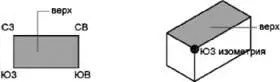
Установка стандартного 3D вида
■ Выберите пункт меню "Вид"→"Трехмерные виды". Выберите стандартный вид ("Сверху", "Снизу", "Слева" и т.д.).
Вид
ВИД
Краткий справочник
Команды
ВИД
Системные переменные
Нет записей
Утилиты
Нет записей
Ключевые слова для команд
Нет записей
Задание координат и углов для 3D видов
Направление взгляда можно задать либо координатами точки зрения, либо двумя углами относительно координатных осей и плоскостей.
Точка зрения задает положение в 3D пространстве, откуда направляется взгляд при рассмотрении модели в сторону точки начала координат (0,0,0). Координаты точки зрения задаются в Мировой системе координат, если не изменено значение системной переменной WORLDVIEW. Для стандартных видов предусмотрено два стиля: архитектурный (AEC) и технический. В архитектурном конструировании нормальный вид к плоскости XY — это вид сверху или план; в механическом конструировании нормальный вид к плоскости XY — это вид спереди.
Читать дальше

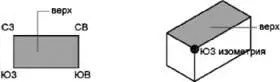







![Кристи Фанк - Грудь. Руководство пользователя [litres]](/books/392018/kristi-fank-grud-rukovodstvo-polzovatelya-litre-thumb.webp)


